この iPhone の隠れた機能は、すばやくメモを取る最も簡単な方法です

テキスト、リンク、写真をすばやく簡単に保存したい場合に、iPhone でクイックメモを作成する方法を学びましょう。
Android 片手モードの使用方法を知ることは、マルチタスク中に携帯電話を制御するための優れた方法です。あなたが最高の小型携帯電話の所有者であることを誇りに思っている(または手が非常に大きい) 場合を除き、携帯電話を制御するには両手を使用する必要があるでしょう。片手モードでは、Android ユーザーは画面の下部を下にスワイプして、電話機の下半分からすべてにアクセスできます。これは、必要な人にとっては優れたアクセシビリティ機能でもあります。このトリックは、最高の Android タブレットとその大画面でも機能します。
片手モードを使用するには、Android ユーザーはまずナビゲーション ジェスチャが有効になっていることを確認する必要があります。これはほとんどの Android スマートフォンの標準システムですが、スマートフォンまたはタブレットの画面に戻るボタン、ホーム ボタン、下部にある四角形の概要ボタンがまだある場合は、設定アプリで変更する必要があります。
注: Android スマートフォンは若干異なる傾向があるため、メニューは私のOnePlus 10Tとまったく同じに見えない場合がありますが、非常に似ているはずです。
Androidの片手モードの使い方
各ステップの詳細な手順を確認するには、以下をお読みください。
1.設定アプリで「システム設定」をタップします。
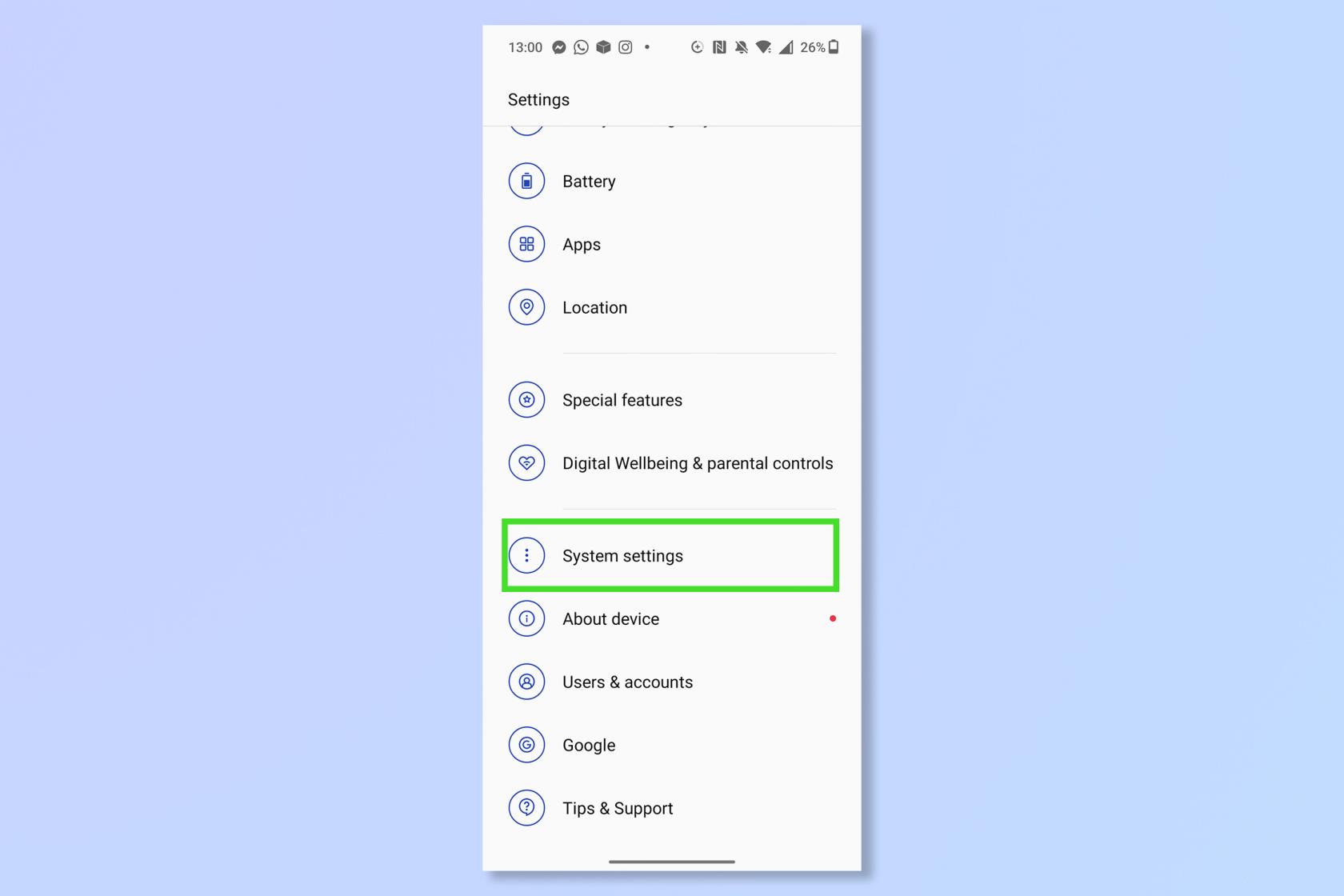
(画像クレジット:Future)
2.片手モードをタップします。
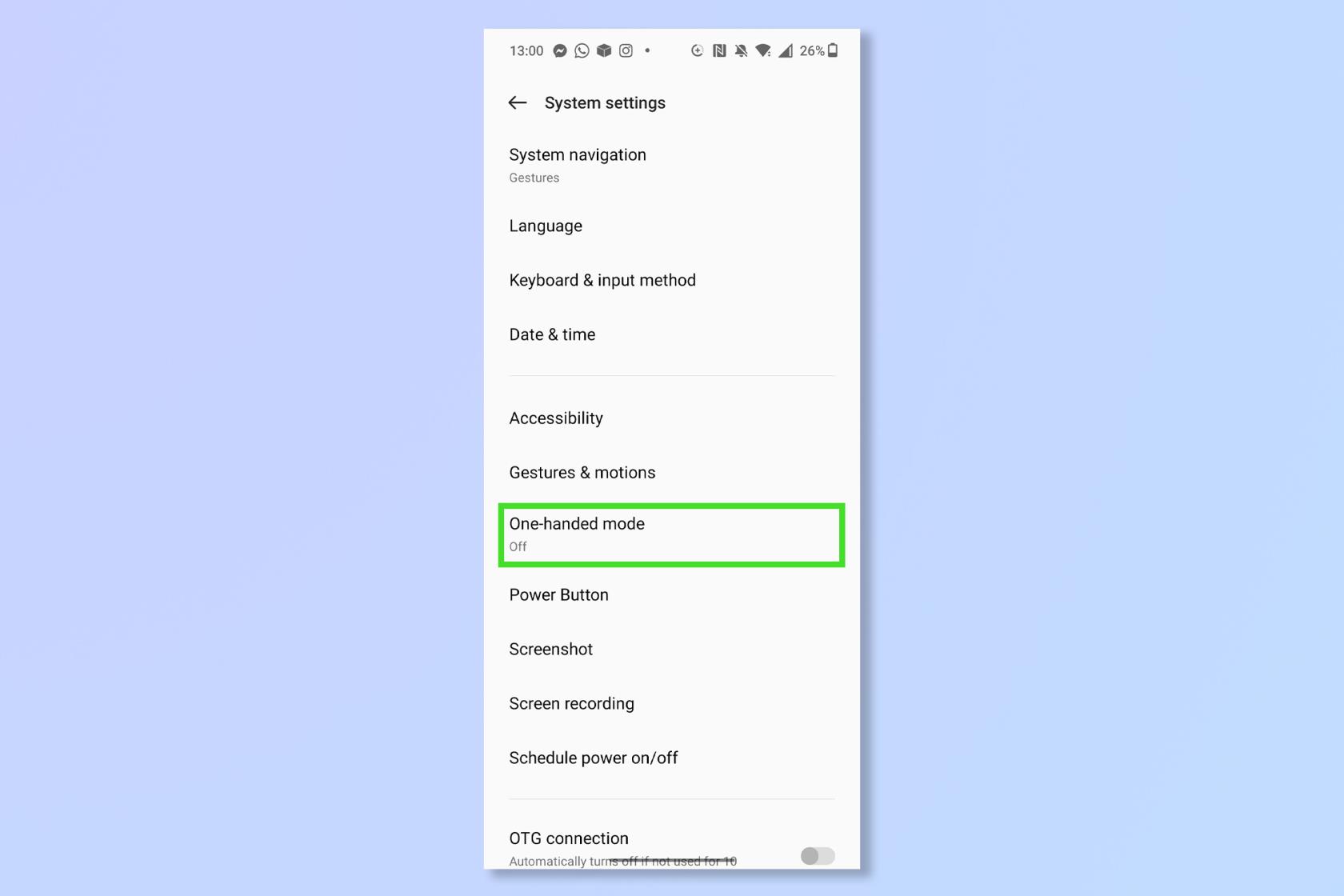
(画像クレジット:Future)
3. 片手モードをオンにします。
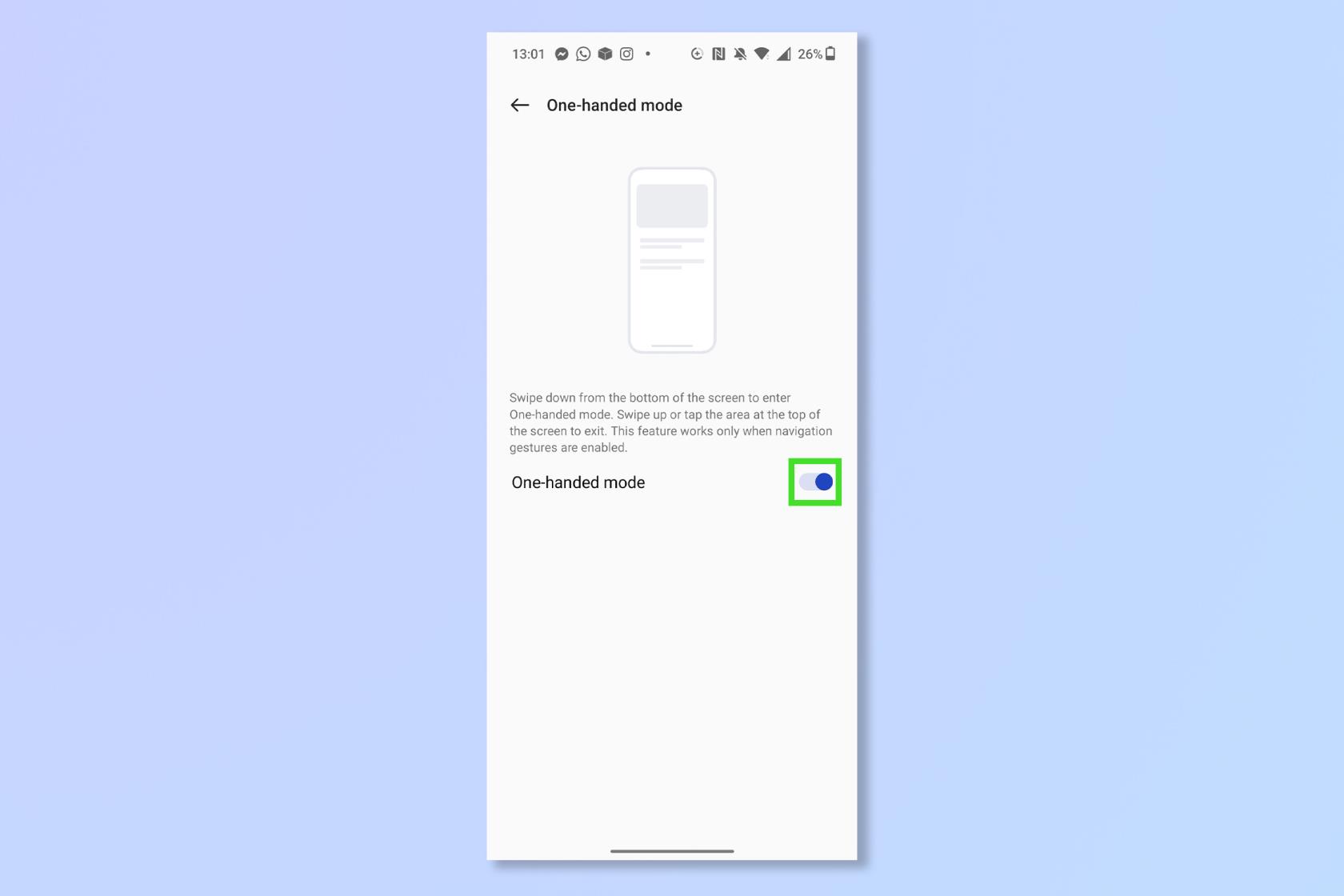
(画像クレジット:Future)
4.どの画面でも、画面の下から下にスワイプして片手モードを有効にします。
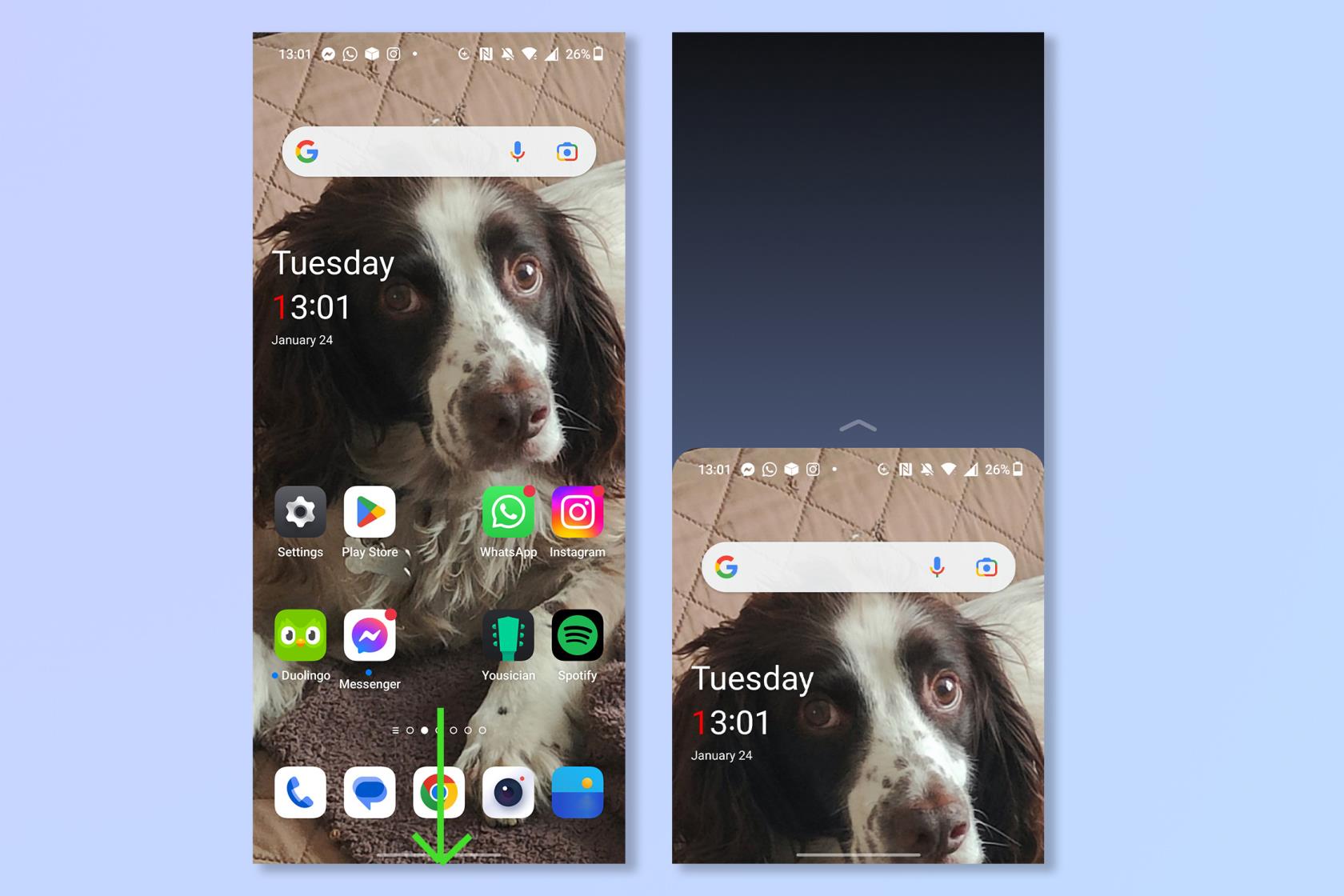
(画像クレジット:Future)
それだけです。iPhone を使用している場合は、片手モードが到達可能性設定に似ていると認識するかもしれません。縮小画面の上の任意の場所を押すだけで片手モードをオフにできることに注意してください。
携帯電話のすべての画面スペースを快適に使用できる場合は、Android で画面を分割する方法を学習してみてはいかがでしょうか。Android スマートフォンの速度が追いつかない場合は、Android スマートフォンを高速化する 3 つの方法を試してください。オンラインのセキュリティが心配な場合は、Android で Cookie を削除する方法を確認してください。
テキスト、リンク、写真をすばやく簡単に保存したい場合に、iPhone でクイックメモを作成する方法を学びましょう。
焦っている場合は、macOS ベータ アップデートを有効にする方法を学ぶことで、確実に Mac オペレーティング システムの最新バージョンを最初に入手できます。
Samsung 製携帯電話でランドスケープ常時表示モードを有効にするのにそれほど時間はかかりません。これにより、iOS 17 スタンバイ スタイルのインターフェイスが得られます。
この夏に休暇や旅行に行く場合は、これらの機能を使用する必要があります
この電子レンジ時間変換ショートカットを使用すれば、もう食中毒になることはありません。
iOS 17 で Safari プロファイルを設定すると、タブやお気に入りのページをより簡単に並べ替えることができるため、設定する価値は十分にあります。このガイドではその方法を説明します。
あなたがアクティブであることを他の人に知られるという考えをあまり好まない場合に、WhatsApp で自分のオンライン ステータスを非表示にする方法を紹介します。
iPhone を iOS 16 にアップデートして、最新かつ最高の機能をすべて活用しながら、iPhone の安全性と最適化を可能な限り確保する方法を学びます。
iPhone には、画像から光学歪みを除去できるレンズ補正が組み込まれています。このようにしてオンにします。
これは、iOS 17 で導入された iPhone のカメラ レベルを有効にする方法です。








